Não é incomum você perder sua carteira com o seu cartão de crédito ou ser roubado. Nestas horas a primeira coisa que se deve fazer, após perceber que perdeu o cartão, é acessar o aplicativo do banco e bloqueá-lo (a ação é facilmente reversível caso você ache o cartão no caso do Nubank). Confira neste tutorial o que fazer para continuar utilizando o cartão do Nubank para pagar em estabelecimentos que possuem maquininhas de cartão com suporte ao NFC (saiba o que é o NFC aqui) enquanto o novo cartão físico não chega.
Bloqueando o cartão
Caso não tenha bloqueado ainda o seu cartão de crédito, basta abrir o app do Nubank e rolar a barra de opções localizada embaixo da tela para a direita até aparecer a opção "Bloquear cartão".
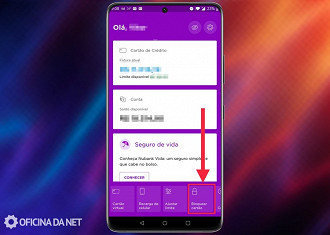
Criando um cartão virtual no app Nubank
O cartão virtual não serve somente para realizar compras on-line com mais segurança, mas também para momentos em que você não tem acesso ao seu cartão de crédito físico, seja porque esqueceu em casa ou porque você o perdeu. Para criar um cartão virtual no app do Nubank, siga o passo a passo abaixo:
Passo 01: No app do Nubank, confira se o seu cartão está bloqueado através do símbolo de cadeado.
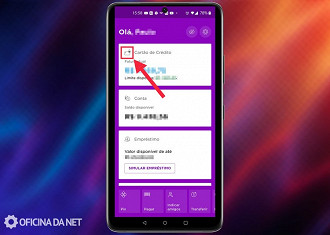
Passo 02: Na barra de opções localizada embaixo na tela, role para a direita até encontrar a opção "Cartão Virtual".
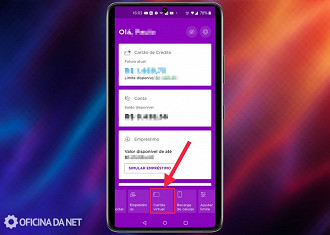
Passo 03: Selecione embaixo na tela o botão "Criar cartão virtual" e confirme com a senha do app a criação do mesmo.
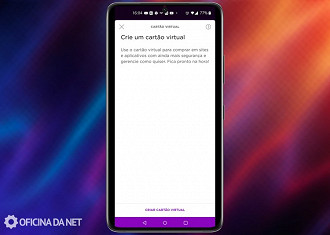
Passo 4: Será exibido uma tela com as informações de seu novo cartão virtual. Pronto, agora já é possível fazer compras online com mais segurança. É importante salientar que você pode apagá-lo ou bloqueá-lo a qualquer momento.
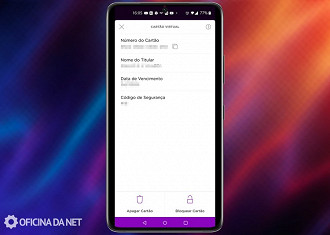
Cadastrando o cartão virtual no Google Pay
Diferentemente do cadastramento do cartão físico do Nubank, o cartão virtual necessita de um caminho diferente para ser cadastrado no Google Pay. Confira abaixo o passo a passo para cadastrar o cartão virtual do Nubank no Google Pay:
Passo 01: No app Google Pay, selecione o botão "adicionar cartão", localizado embaixo na tela.
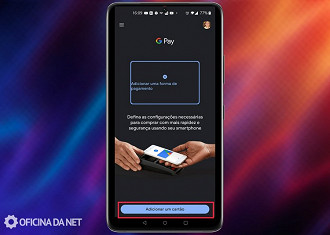
Passo 02: Serão exibidas diversas opções, selecione a de adicionar "cartão de débito ou crédito".
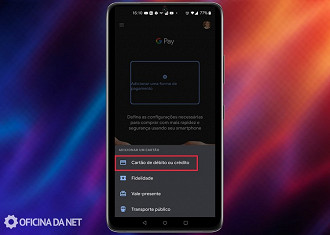
Passo 03: Selecione em o "+" com uma linha pontilhada em volta onde há ao lado escrito "Cartão de crédito ou débito".
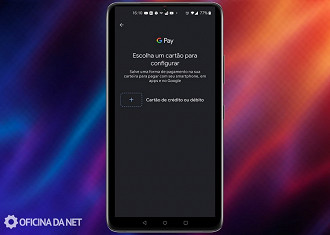
Passo 04: Será exibida uma tela com a câmera do celular ativada para escanear o cartão de crédito (ou débito) físico. Como queremos cadastrar um cartão virtual, selecione a opção de inserir manualmente os dados do cartão.
Passo 05: Coloque os dados necessários para cadastrar o cartão (o nome deverá ser igual ao que aparecia no seu cartão físico do Nubank). Para copiar os dados, basta acessar a seção de cartão virtual no app do Nubank seguindo o mesmo passo a passo para se criar um cartão virtual.
Passo 06: O Google Pay irá pedir para que você confirme o cadastro do novo cartão acessando o app do banco (Nubank). Confirme para prosseguir.
Passo 07: Selecione o botão "confirmar" localizado embaixo na tela.
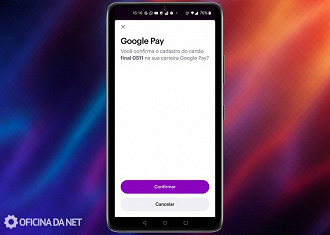
Pronto, para pagar utilizando o cartão virtual do Nubank bastará acessar o app Google Pay, ativar o NFC (confira o que é esta tecnologia aqui) e aproximar o celular da maquininha de cartão do estabelecimento.
Pedindo um novo cartão físico
Claro, após criar o cartão virtual e cadastrá-lo no Google Pay, não podemos esquecer de pedir um novo cartão físico do Nubank. Confira abaixo o passo a passo de como pedir um novo cartão do Nubank:
Passo 01: No app do Nubank, confira se o seu cartão está bloqueado através do símbolo de cadeado.
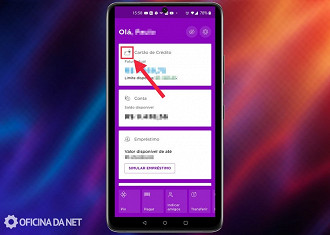
Passo 02: Na barra de opções localizada embaixo na tela, role para a direita até encontrar a opção "Me Ajuda".
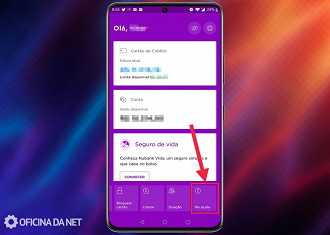
Passo 03: Embaixo no canto direito da tela selecione o botão "Chat".
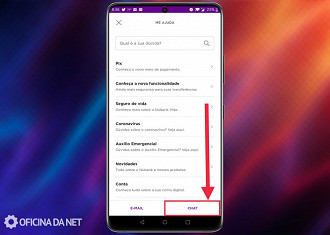
Passo 04: Envie uma mensagem explicando que você perdeu o seu cartão e precisa que o cartão bloqueado seja cancelado e enviem um novo cartão.
Passo 05: Será solicitado os dados de endereço para envio do novo cartão. Disponibilize as informações para o atendente do Nubank.
Pronto, agora é só aguardar seu novo cartão físico do Nubank chegar.
